
Bruk Mail i fullskjermmodus på Macen
Når du bruker Mail i fullskjermmodus, er det enkelt å lese og skrive meldinger og få tilgang til innboksen samtidig – perfekt for å kopiere og lime inn tekst eller vedlegg mellom meldinger.
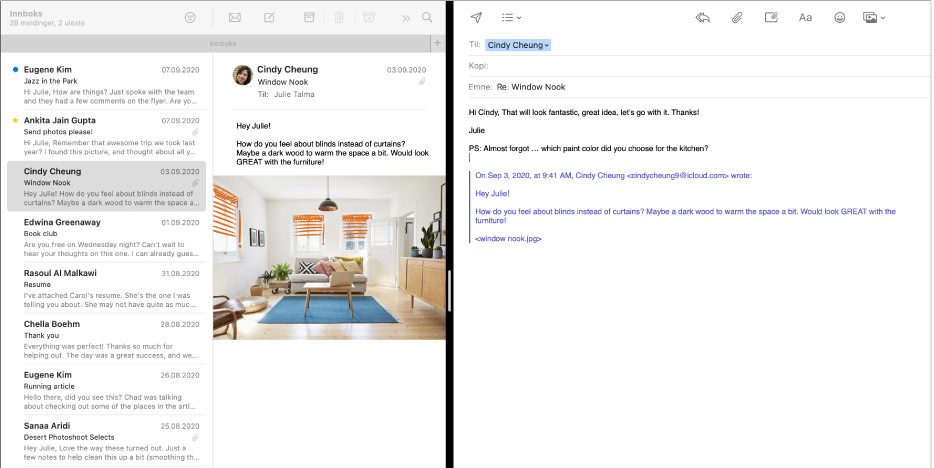
Merk: Når Mail er i fullskjermmodus, åpnes meldinger i Split View-visning som standard. Hvis du vil at meldinger skal komme opp fra bunnen av skjermen i stedet, velger du Mail > Valg, klikker på Generelt, og fjerner deretter markeringen for «Foretrekk åpning av meldinger i delt visning i fullskjermmodus».
Flytt markøren til den grønne knappen oppe til venstre i vinduet i Mail-programmet
 på Macen, og velg Gå til fullskjermmodus fra menyen som vises, eller klikk på
på Macen, og velg Gå til fullskjermmodus fra menyen som vises, eller klikk på  -knappen.
-knappen.Dette er noe av det du kan gjøre med Mail i fullskjermvisning:
Åpne en melding: Dobbeltklikk på en melding i meldingslisten. Hver melding du dobbeltklikker på, åpnes i en ny fane.
Skriv en ny melding: Klikk på Ny melding-knappen
 i verktøylinjen. Hver melding du starter åpnes i en ny fane.
i verktøylinjen. Hver melding du starter åpnes i en ny fane.Lukk én eller flere faner: Hvis du vil lukke gjeldende fane, klikker du på Lukk-knappen
 . Hvis du vil lukke alle faner unntatt gjeldende fane, holder du nede Tilvalg-tasten og klikker på Lukk-knappen til gjeldende fane i stedet.
. Hvis du vil lukke alle faner unntatt gjeldende fane, holder du nede Tilvalg-tasten og klikker på Lukk-knappen til gjeldende fane i stedet.Send en melding: Klikk på Send-knappen
 i verktøylinjen i meldingen. Hvis du jobber med flere meldinger, forsikrer du deg om at du først klikker på fanen til den du vil sende.
i verktøylinjen i meldingen. Hvis du jobber med flere meldinger, forsikrer du deg om at du først klikker på fanen til den du vil sende.Arkiver et utkast: Klikk på Lukk-knappen
 i verktøylinjen i meldingen (eller Lukk-knappen
i verktøylinjen i meldingen (eller Lukk-knappen  i fanen hvis du har flere åpne utkast), og klikk deretter på Arkiver. Hvis du jobber med flere meldinger, blir du spurt om du vil arkivere hver enkelt.
i fanen hvis du har flere åpne utkast), og klikk deretter på Arkiver. Hvis du jobber med flere meldinger, blir du spurt om du vil arkivere hver enkelt.Gjør en side større hvis du bruker Split View-visning: Flytt markøren over skillelinjen i midten, og dra den deretter mot venstre eller høyre. Hvis du vil gå tilbake til de opprinnelige størrelsene, dobbeltklikker du på skillelinjen.
Hvis du vil avslutte fullskjermmodus i Mail, flytter du markøren til den grønne knappen igjen og velger Avslutt fullskjermmodus fra menyen som vises, eller klikker på
 -knappen.
-knappen.
Du kan bruke Mail i Split View-visning med et annet program, for eksempel Safari eller Pages, for å gjøre det lettere å kopiere og lime inn informasjon mellom en nettside eller et dokument og e-postmeldingen. Se Bruk programmer i Split View-visning.
